Sao lưu dữ liệu trên Android: Sao lưu ứng dụng
10/08/2013 11:19
Xin giới thiệu với các bạn Carbon - một công cụ hỗ trợ sao lưu dữ liệu ứng dụng, game trên Android mà không cần root máy.
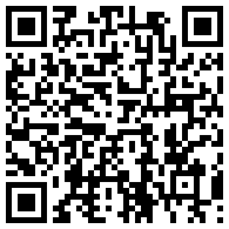
Với những thiết bị Android đã root, bạn chỉ cần cài Carbon từ Google Play Store là dùng được ngay. Với những thiết bị chưa được root, bạn phải thực hiện thêm một số thao tác trước khi sử dụng. Đầu tiên, bạn vào Settings > Developer options > đánh dấu vào ô USB debugging. Kế đến, bạn vào mụcStorage trong Settings > nhấn biểu tượng hình dấu ba chấm ở góc phải > chọn USB computer connection > đánh dấu vào ô Camera (PTP). Sau đó, bạn kết nối thiết bị Android vào máy tính thông qua cổng USB ở chế độ USB Connection Mode là PTP đã thiết lập sẵn.
.png)
Bạn vào trang www.clockworkmod.com/carbon để tải phiên bản Carbonứng với hệ điều hành đang dùng là Windows, Linux hay Mac, rồi cài vào máy tính. Sau đó, bạn khởi động cả hai phiên bản Carbon trên máy tính và trên thiết bị Android. Nếu thấy giao diện Carbon trên máy tính có hiển thị dòng chữ Carbon has been enabled on your Android nghĩa là thành công, bạn đã có thể rút cáp USB ra và sử dụng Carbon trên thiết bị Android của mình. Ngược lại, nếu chương trình chưa nhận diện được thiết bị Android, bạn cần vào trang www.clockworkmod.com/carbon/drivers để tải về và cài drivercho thiết bị Android đang kết nối. Sau khi cài, bạn khởi động máy tính và thử lại các thao tác như trên.
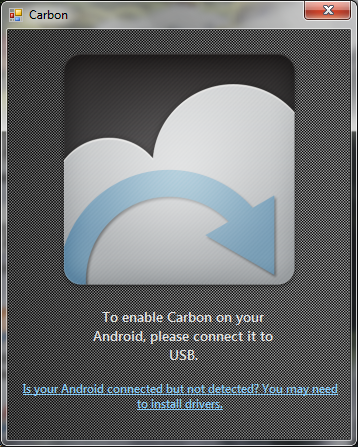
Giao diện Carbon được thiết kế trông đơn giản và rất dễ sử dụng, với hai thẻBACKUP và RESTORE AND SYNC. Tại thẻ BACKUP, bạn đánh dấu vào các ứng dụng cần sao lưu dưới trường APPLICATION. Biểu tượng các ứng dụng đã chọn sẽ được đưa vào thanh màu đen ở phía cuối màn hình. Bạn kéo thanh nầy lên trên để làm hiện ra thêm một số tùy chọn, gồm AppData Only(chỉ sao lưu dữ liệu trên ứng dụng, không sao lưu tập tin .apk cài đặt, nhằm giảm dung lượng cho tập tin sao lưu), Remember Group of Apps (lưu danh sách các ứng dụng đã chọn thành nhóm, để về sau có thể phục hồi lại cả nhóm ứng dụng). Xong, bạn nhấn Backup để tiến hành sao lưu. Ở hộp thoại Select Backup Destination hiện ra, bạn chọn Internal Storage và chờ xíu xiu cho đến khi thấy thông báo Your app backup is complete > nhấn OK.
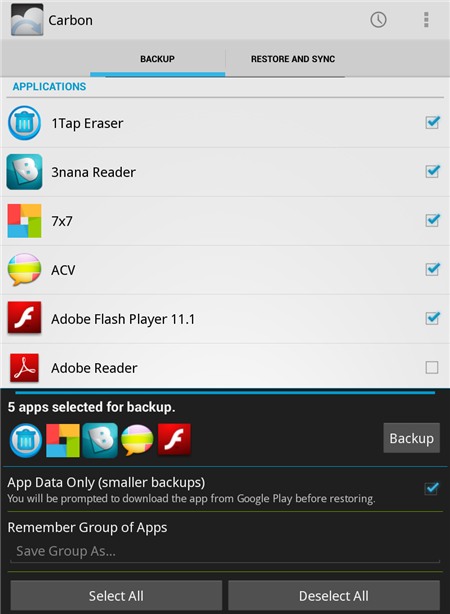
Giao diện Carbon được thiết kế trông đơn giản và rất dễ sử dụng, với hai thẻBACKUP và RESTORE AND SYNC. Tại thẻ BACKUP, bạn đánh dấu vào các ứng dụng cần sao lưu dưới trường APPLICATION. Biểu tượng các ứng dụng đã chọn sẽ được đưa vào thanh màu đen ở phía cuối màn hình. Bạn kéo thanh nầy lên trên để làm hiện ra thêm một số tùy chọn, gồm AppData Only(chỉ sao lưu dữ liệu trên ứng dụng, không sao lưu tập tin .apk cài đặt, nhằm giảm dung lượng cho tập tin sao lưu), Remember Group of Apps (lưu danh sách các ứng dụng đã chọn thành nhóm, để về sau có thể phục hồi lại cả nhóm ứng dụng). Xong, bạn nhấn Backup để tiến hành sao lưu. Ở hộp thoại Select Backup Destination hiện ra, bạn chọn Internal Storage và chờ xíu xiu cho đến khi thấy thông báo Your app backup is complete > nhấn OK.
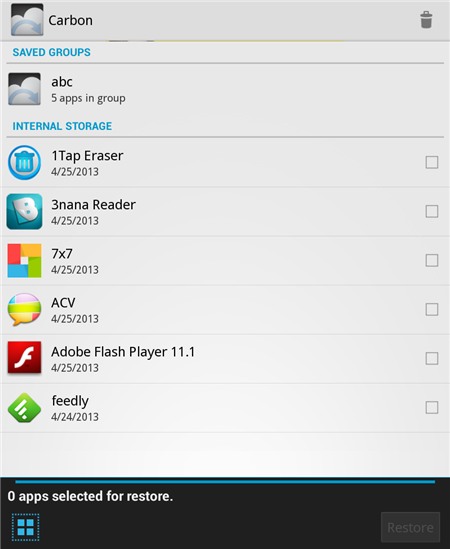
Ngoài ra, Carbon còn có tính năng khá hay là hỗ trợ sao lưu và khôi phục dữ liệu ứng dụng Android từ máy tính thông qua kết nối Wi-Fi. Tập tin sao lưu sẽ được lưu trên máy tính, thuận tiện hơn trong việc lưu trữ. Tại giao diện Carbon, bạn nhấn vào biểu tượng ba dấu chấm ở góc phải > chọnPC Download. Màn hình kế tiếp sẽ cung cấp một địa chỉ IP, bạn dùng trình duyệt web trên máy tính truy cập vào địa chỉ nầy.
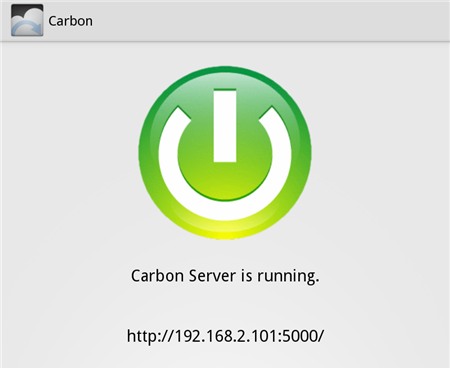
Sau đó, giao diện Carbon sẽ hiển thị trên trình duyệt web, bạn đã có thể sử dụng tính năng sao lưu dữ liệu và phục hồi ngay trên máy tính. Bạn đánh dấu vào các ứng dụng cần sao lưu rồi chọn Start Backup để sao lưu, tập tin sao lưu sẽ được tải về máy dưới định dạng ZIP.
.png)
Về sau, khi cần phục hồi dữ liệu từ tập tin ZIP đã có trên máy tính, bạn nhấn nút Restore từ giao diện Carbon trên trình duyệt web và chọn đến tập tin ZIP cần dùng.
PHƯƠNG TRÚC
